相信大家一定對 PDF 文檔水印或多或少有一定的了解。 我們有非常多的方式可以給 PDF 文檔加各種各樣的水印,但是如果想要刪除 PDF 文檔的水印就沒那麼簡單了。 雖然說目前也能找到非常多刪除 PDF 文檔水印的小工具,但是由於 PDF 文檔比較特殊,並不是所有的水印都能夠非常輕鬆的刪除掉。 那麼一鍵去除 PDF 文檔的水印有什麼比較高效、比較優質的方法呢? 如何一鍵去除大量 PDF 文檔的水印呢?
假如要給 PDF 文檔添加水印,我相信大家都有非常多的方法可以做到,包括前面我們也介紹過如何批量的給 PDF 文檔添加水印。 假如我們有大量的 PDF 文檔都被添加上了水印,我們如何做到快速的一鍵去除呢? 相信這個問題會難倒很多人,因為通常是添加水印簡單,但是去除水印困難。 加上 PDF 文檔本身就比較困難,添加水印的方式也有多種多樣,因此想要刪除各種方式添加的水印其實本身就是非常困難的。 今天就給大家介紹一種非常不錯的一鍵去除大量 PDF 文檔的水印的方法。
雖然說 PDF 文檔的水印有各種各樣的添加方式,但是我們也總能找到相應的水印去除方式。 今天給大家介紹的就是使用「我的ABC軟體工具箱」來幫我們實現一鍵去除大量 PDF 文檔的水印,不管你的水印是什麼形式的,這個工具都能夠非常輕鬆,非常高效的來幫你實現水印的去除。 再加上這個工具支持批量操作,這假如你有大量的 PDF 文檔都需要去除水印,那用這個工具一次操作便可完成。 接下來我們就一起來看一下它是如何做到一鍵去除大量 PDF 文檔的水印的吧。
我們打開「我的ABC軟體工具箱」,按下圖所示,左側選擇「文件水印」,右側選擇「刪除 PDF 水印」的功能。
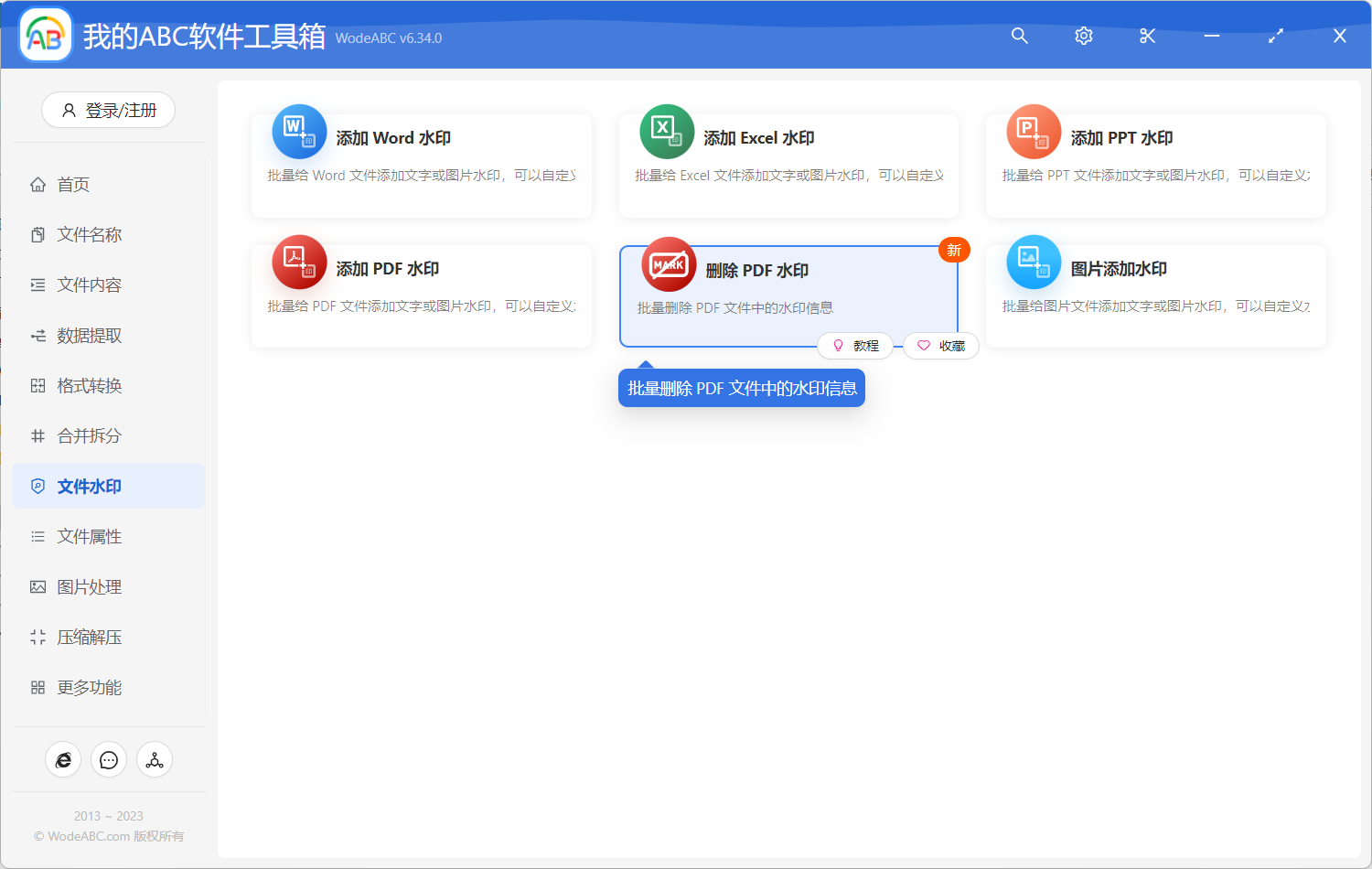
通過上圖我們能夠看出來。 這個工具對水印的處理功能是非常豐富的。 不僅可以去除水印,還可以添加水印。 我們點擊上圖高亮的菜單菜單進入到一鍵去除 PDF 文檔水印的功能內部。
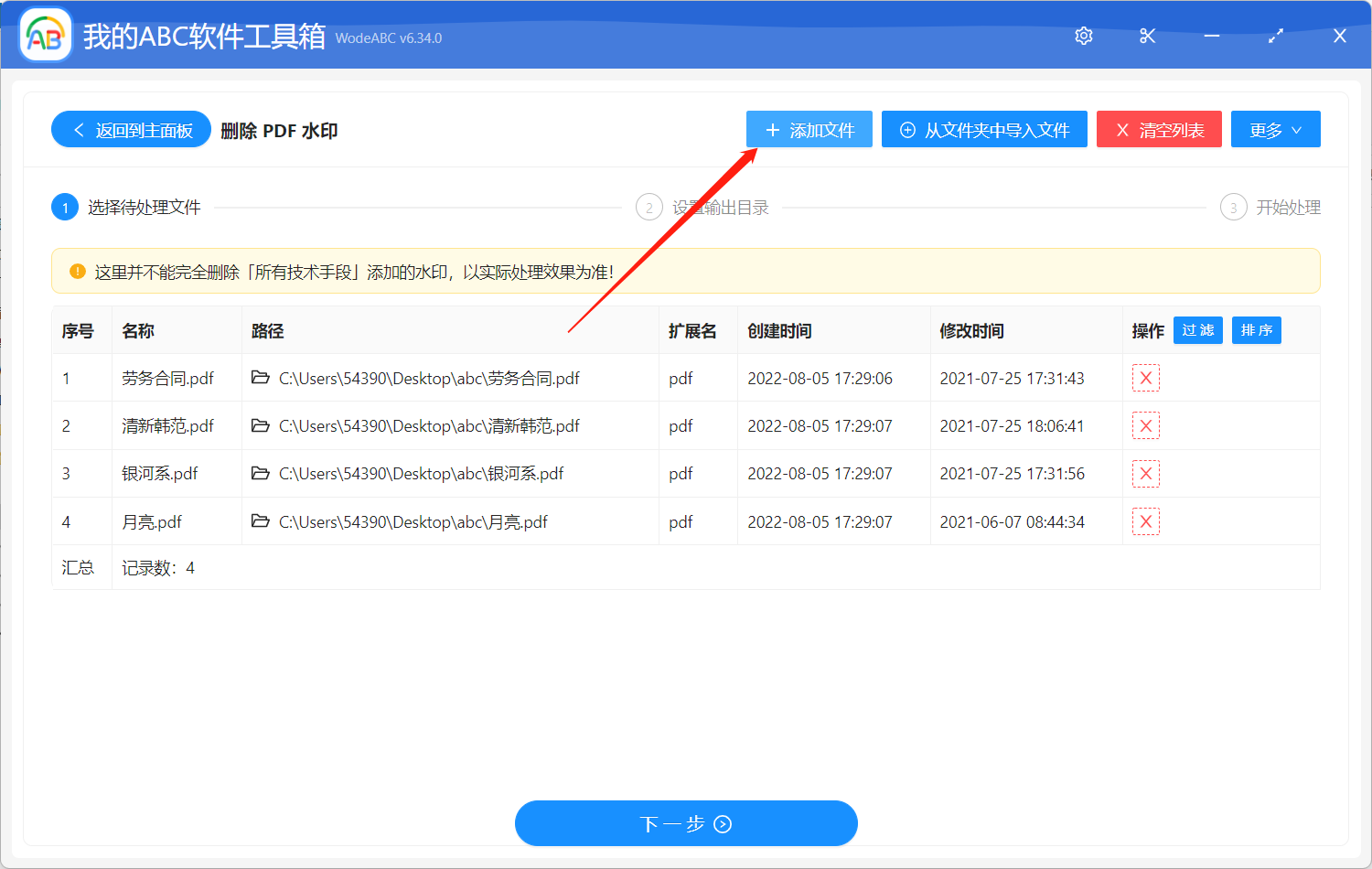
進入功能之內部之後,我們首先要做的就是將需要一鍵去除水印的 PDF 文檔選擇進來。 前面我們說到過是去除大量 PDF 文檔的水印,因此我們可以將大量的 PDF 文檔一次性全部選擇進來。 選擇好之後,我們就可以點擊下一步選擇處理後的輸出目錄了。
輸出目錄的選擇界面非常的簡單,因此我們這裡就不過多的介紹了。 選擇好之後我們就可以點擊下一步直到軟件幫我們進行一鍵去除大量 PDF 文檔的水印的操作。 雖然是批量操作,但是處理的過程是非常的快速的。 等待軟件處理完成,我們再進入到輸出目錄查看一下就會發現這些 PDF 文檔的水印都已經被去除了。 假如你想使用其他的功能,比如批量給 PDF 文檔添加水印、批量給 Word 添加水印、批量給圖片添加水印等等都可以自己去嘗試一下。 這個工具真的是我們辦公過程當中提高工作效率的小幫手。